or
Cómo arreglar una página en blanco de Joomla o un problema de pantalla blanca de Joomla

Uno de los problemas de Joomla más frecuentes es que en un área u otra de su sitio web, vemos una página en blanco de Joomla o una página vacía sin errores.
Al igual que Windows solía tener la pantalla azul, también tenemos la pantalla blanca de la muerte de Joomla. Esta es simplemente una página que está absolutamente en blanco y en blanco, sin texto, sin mensajes de error, sin representación parcial de la página, solo una página en blanco de Joomla (no queremos publicar una captura de pantalla) porque no hay nada que mostrar
¡Puede resultar muy frustrante tratar de averiguar qué diablos está pasando cuando todo lo que tienes que hacer es nada!
Si su sitio web está basado en WordPress en lugar de Joomla, también tenemos un artículo que ayuda resolver la página en blanco / pantalla blanca de la muerte para WordPress.
1. Pantalla blanca de la muerte de Joomla: encontrar el problema
Cuando esté solucionando este problema en su sitio web o blog, el truco para resolverlo es darse cuenta de esto: la página en blanco de Joomla es en realidad una página de error donde el error se suprime en lugar de mostrarse en la pantalla.
El problema puede ocurrir tanto en la parte frontal. Pero aún más frustrante si hay una página en blanco de administrador, es decir, en el backend de Joomla.
Entonces, el primer paso para resolver el problema es averiguar cuál es ese error. Para obtener un informe detallado del error, deberá probar algunas cosas:
Intentar solucionar un problema de Joomla cuando no tienes mucha experiencia técnica es como buscar una aguja en un pajar. Nosotros alojar nuestro Joomla con InMotion hosting, porque cada vez que tenemos un problema, su chat en vivo y su soporte telefónico pueden solucionar nuestros problemas en minutos. Ver nuestro completo Revisión de InMotion.
2. Busque el registro de errores del servidor y encuentre el error de Joomla
1. Busque el registro de errores en su servidor CPanel > Registro de errores y verifique el registro de errores detallado que se le ha escrito.
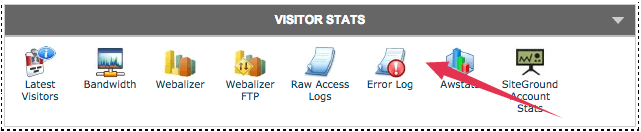
3. Configure el Informe de errores de Joomla en Máximo para encontrar la fuente de la página en blanco
Vaya a Configuración global y establezca el informe de errores en Máxima y vuelva a cargar la página en blanco. Si aún obtiene una página en blanco, vaya al siguiente paso
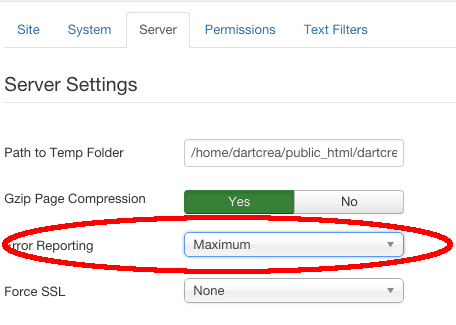
4. Cambie el informe de errores en el archivo configuration.php de Joomla
Si no puede acceder a la parte de administración, puede acceder al archivo mediante FTP o el administrador de archivos de CPanel de su servidor y realizar el siguiente cambio en el archivo configuration.php
public $error_reporting = 'development';or
public $error_reporting = 'maximum';
También debe configurar el informe completo de errores en el archivo de configuración. Cambiar el configuration.php para asegurarse de que el error arrojado realmente se muestre en la pantalla.
En la última línea antes de?> Agregue lo siguiente:
ini_set('display_errors',true);
error_reporting( E_ALL );
Esto asegura que obtenga un informe de error detallado en la pantalla. Una vez que tenga el problema real, puede comenzar a solucionar cuál es realmente el problema y cómo solucionarlo.
5. Cambie el informe de errores en el archivo index.php de Joomla (frontend o administrador)
Si no puede cambiar o no desea cambiar su configuration.php, también puede habilitar el informe de errores a través de sus archivos index.php. Esto se puede hacer en la carpeta raíz de Joomla (si el error está en el frontend) o en el archivo index.php en la carpeta / administrator si el error proviene del backend.
Agregue lo siguiente, idealmente al principio del archivo, justo después del
ini_set('display_errors',true);
error_reporting( E_ALL );
6. Configure el informe completo de errores de PHP
Además de los errores de Joomla que provienen de la pantalla en blanco, puede habilitar el informe completo de errores de PHP para ver cuál es el error. Puede cambiar las dos configuraciones siguientes en su archivo php.ini a habilitar informes completos de errores
- Establezca Mostrar error en Activado para mostrar errores de PHP:
display_errors = On- Establezca el informe de errores en lo siguiente para todos los errores que se guardarán, excepto los avisos:
error_reporting = E_ALL & ~E_NOTICE & ~E_STRICT7. Encontrar y corregir el error de pantalla blanca de Joomla
Una vez que haya realizado uno o más de los cambios anteriores en su configuración, debería recibir un error más detallado en lugar de una pantalla blanca de la muerte de Joomla. Esto, por supuesto, debería poder guiarlo hacia cuál es el problema y cómo puede comenzar a solucionarlo.
Muchas veces con el error en sí, podrá comprender qué Extensión Joomla realmente está causando el problema, y luego puede actuar en consecuencia para solucionar el problema. Si no puede solucionarlo usted mismo, puede ponerse en contacto con el desarrollador o hacer clic en el logotipo de Fiverr a continuación para encontrar un experto en Joomla barato con buenas calificaciones que pueda guiarlo sobre cómo solucionar el problema.
Vaya a la carpeta / components / y cambie el nombre o cambie el nombre de la carpeta de extensión. Por ejemplo, cambie / com_sh404SEF / por / com_sh404SEF_temp /.
Es posible que también deba cambiar el nombre del directorio dentro del directorio / administrador / componentes /.
Si no está seguro de cómo solucionar este problema, le sugerimos que busque un experto en Joomla barato para que lo ayude haciendo clic en el enlace de abajo.
Haz clic aquí para encontrar expertos en Correcciones de Joomla
8. Solucionar un problema con una extensión
Puede deshabilite el complemento que está causando el problema siguiendo este consejo aquí.
Si el problema es causado por una extensión y desea que su sitio esté listo y funcionando rápidamente, debería poder solucionar temporalmente el problema cambiando el nombre de la carpeta de la extensión a través de sus servidores de alojamiento CPanel File Manager o vía FTP.
9. Solucionar un problema con los archivos de Joomla
Si el problema no proviene de una extensión y no ha realizado ningún cambio reciente en los archivos, es posible que un archivo central de Joomla se haya dañado y esté causando el error. La forma más fácil de solucionar esto es volver a cargar todos los archivos del núcleo de Joomla para que cualquier problema se solucione con el nuevo conjunto de archivos. Esto se hace según una descarga habitual de archivos de Joomla desde Joomla.org y sobrescribiendo los archivos usando FTP o el administrador de archivos de CPanel de su alojamiento, lo que prefiera.
Preguntas frecuentes
¿Por qué sigo viendo una pantalla en blanco de Joomla?
Si aún no ve ningún error después de realizar los pasos de informe de errores descritos anteriormente, puede haber otras razones por las que aparece una pantalla en blanco en Joomla. Si navega por los foros de Joomla, una de estas razones es que puede haber un archivo index.html vacío en el directorio al que está intentando acceder, posiblemente en el directorio raíz. Normalmente, se utiliza un archivo index.html vacío para evitar que se acceda manualmente al contenido de un directorio. Esto se debe a que, de forma predeterminada, se muestra el archivo index.html y, dado que el archivo está realmente vacío, el usuario solo obtendría una pantalla en blanco de Joomla. Entonces, para resolver su problema, verifique si hay un archivo index.html vacío en la carpeta a la que se está accediendo y cámbiele el nombre temporalmente. Tenga cuidado aquí, muchas carpetas tendrán un index.html. Si esta solución no funciona, no olvide revertir el archivo index.html.
¿Cuáles son las causas de un error fatal de Joomla?
La razón más común por la que se muestra una pantalla en blanco incluso si tiene informes de errores es porque Joomla ha arrojado un error fatal del cual no pudo terminar correctamente (ni siquiera tuvo tiempo de arrojar errores). Por lo general, la fuente de estos problemas es la falta de memoria. Lo que esto significa es que alguna extensión que estás usando requiere más memoria de la permitida en el servidor, y cuando Joomla intenta obtener la memoria asignada, el servidor mata el proceso y se detiene abruptamente, sin mostrar ningún error. Esto suele suceder cuando se encuentra en un alojamiento compartido y su host está limitando la cantidad de memoria que puede utilizar. Le recomendamos encarecidamente que actualice a un servidor de alojamiento de nicho Joomla.
¿Quién puede arreglar una pantalla blanca de Joomla?
Si su alojamiento no pudo solucionar el problema, le recomendamos que se ponga en contacto con un desarrollador de Joomla de confianza para que le ayude a solucionar el problema. Si no conoce a ningún desarrollador, le recomendamos encarecidamente visitando Fiverr haciendo clic aquí, donde enumeramos los desarrolladores de Joomla mejor calificados pero económicos que pueden ayudarlo.
Conclusión
¿Aún tienes preguntas sobre el problema de las páginas en blanco de Joomla? Háganos saber en los comentarios a continuación y haremos todo lo posible para guiarlo.
Por favor, deja un eficiente Comente con sus pensamientos, luego comparta esto en su (s) grupo (s) de Facebook que lo encontrarán útil y cosechemos los beneficios juntos. ¡Gracias por compartir y ser amable!
Divulgación: Esta página puede contener enlaces a sitios externos para productos que amamos y recomendamos de todo corazón. Si compra productos que le sugerimos, es posible que ganemos una tarifa de referencia. Tales tarifas no influyen en nuestras recomendaciones y no aceptamos pagos por reseñas positivas.




